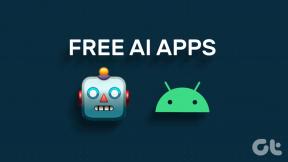Як додати, відключити та забути пристрої Bluetooth на Mac
Різне / / November 29, 2021
Збільшення кількості бездротових навушників, динаміків і миші ускладнює підключення їх до Mac. Хоча це легше сказати, ніж зробити, керувати пристроями Bluetooth за допомогою Mac може бути просто.

Використовуючи Mac, ви можете підключити навушники Bluetooth, зовнішні клавіатури та багато іншого.
Ви можете підключити до вашого Mac до семи пристроїв Bluetooth у будь-який момент часу. Ви дізнаєтеся, як додати, від’єднати та забути ці пристрої. Перераховані тут кроки працюватимуть незалежно від моделі Mac – iMac, Mac Mini, MacBook Air або MacBook Pro.
Як додати пристрій Bluetooth до вашого Mac
Якщо ви хочете додати пристрій, вам спершу потрібно ввімкнути можливості Bluetooth вашого Mac. Для цього натисніть значок у верхній частині екрана та ввімкніть цю опцію.

Крім того, відкрийте Системні налаштування та виберіть Bluetooth. Коли він відкриється, виберіть Увімкнути Bluetooth.

Коли ваш Mac зможе розпізнавати пристрої в зоні дії, виконайте ці дії.
Крок 1: Перейдіть у налаштування Bluetooth. Ви знайдете їх, перейшовши до логотипу Bluetooth на панелі інструментів або через Системні налаштування.
Крок 2: Увімкніть пристрій Bluetooth і перемістіть його в межах досяжності вашого Mac.
Крок 3: У великому білому полі має з’явитися ваш Bluetooth-пристрій. Для цього прикладу ми підключаємо бездротові навушники. Натисніть кнопку Підключити поруч.

Після завершення останнього кроку ваш Mac повинен майже миттєво підключитися до гаджета Bluetooth.
Як відключити пристрій Bluetooth
Щоб видалити пристрій Bluetooth зі свого Mac, від’єднавши його, все, що вам потрібно зробити, це вимкнути його. Крім того, ви можете вимкнути Bluetooth на панелі інструментів; кроки такі самі, як перераховані вище, тільки ви вимикаєте кнопку, а не вмикаєте.
Також на Guiding Tech
Ви також можете вручну від’єднати пристрій Bluetooth від свого Mac. Зробити це просто; все, що вам потрібно зробити, це виконати дії, перелічені в цьому параграфі.
Крок 1: Відкрийте налаштування Bluetooth із програми «Системні налаштування».
Крок 2: Виділіть пристрій, який потрібно відключити. Клацніть правою кнопкою миші пристрій, який потрібно відключити.
Крок 3: У списку параметрів, що з’являться, виберіть Від’єднати.

Ви також можете від’єднати пристрій Bluetooth від панелі інструментів Mac.
Крок 1: Натисніть на значок Bluetooth, де ви побачите свій пристрій (пристрої).
Крок 2: Біля пристрою, який потрібно відключити, натисніть логотип Bluetooth. Він перетвориться з синього на сірий, що означає, що він більше не з’єднаний.

Як забути пристрій Bluetooth
Коли ви під’єднаєте свій Mac і пристрій Bluetooth, вони автоматично створюватимуть пару, коли ви вмикаєте Bluetooth і перебуваєте поблизу. Це може збити з пантелику, коли вам телефонують і ви не чуєте співрозмовника. Якщо ви не хочете, щоб це сталося, або ви оновили і більше не будете використовувати цей конкретний елемент, ви можете вручну забути пристрій.
Також на Guiding Tech
Подобається забувши мережу Wi-Fi на вашому iPhone або Mac, зробити те ж саме з пристроєм Bluetooth легко. Все, що вам потрібно зробити, це виконати наведені нижче дії.
Крок 1: Перейдіть до налаштувань Bluetooth вашого Mac.
Крок 2: Поруч із пристроєм ви побачите маленький x у сірому колі. Натисніть на це.

Крок 3: На екрані з'явиться спливаюче вікно з попередженням. З двох представлених вам варіантів виберіть Видалити.

Після видалення пристрою Bluetooth зі свого Mac вам доведеться повторно підключити його вручну, якщо ви захочете використовувати його в майбутньому.
Перелічені вище кроки є найпростішим способом видалення Bluetooth-пристрою з вашого Mac, але не єдиним варіантом. Ви також можете виконати такі дії, щоб досягти того ж результату:
Крок 1: Перейдіть у налаштування Bluetooth.
Крок 2: Як і під час відключення пристрою, клацніть на тому, що ви хочете видалити, утримуючи кнопку ctrl.
Крок 3: Натисніть Видалити. Виберіть іменну кнопку, коли з’явиться попередження.

Використовувати Bluetooth на вашому Mac легко
Хоча дротові пристрої все ще мають місце під час використання Mac, у деяких випадках ви можете використовувати бездротові пристрої. І коли це станеться, підключення цих пристроїв є простим процесом.
Після завершення використання їх легко від’єднати – і те саме вірно, якщо ви хочете зовсім забути пристрій. Прочитавши цю публікацію, ви знаєте, як керувати пристроями Bluetooth за допомогою Mac.